
Saat awal menggunakan aplikasi neTurmeric, tentu perlu melakukan input data awal yang dibutuhkan. Salah satunya adalah input persediaan atau cut off stock awal persediaan barang. Adapun langkah-langkahnya adalah sebagai berikut :
1. Masuk ke menu Master Barang
Pastikan sebelumnya, bahwa nama item barang yang akan kita inputkan stock awalnya telah diinputkan. Kemudian masuk ke menu “Data Master >> Manajemen Barang >> Master Barang”.
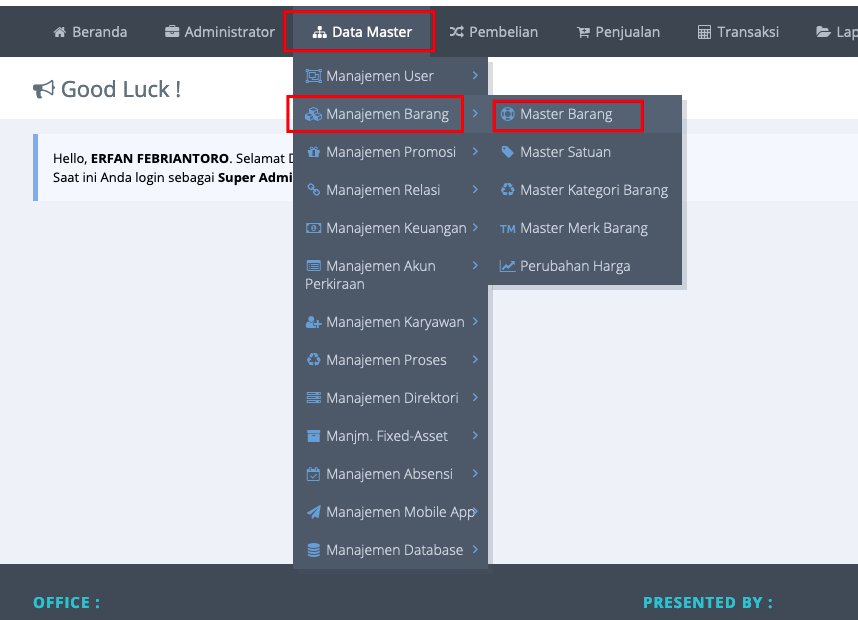
2. Cari dan Pilih Item Barang yang Akan diinputkan stock awalnya
Di ujung kiri atas halaman Master Barang, lakukan pencarian barang yang diinginkan dengan mengetikkan inisial nama barang, kode barang atau bisa dengan scanning barcode.
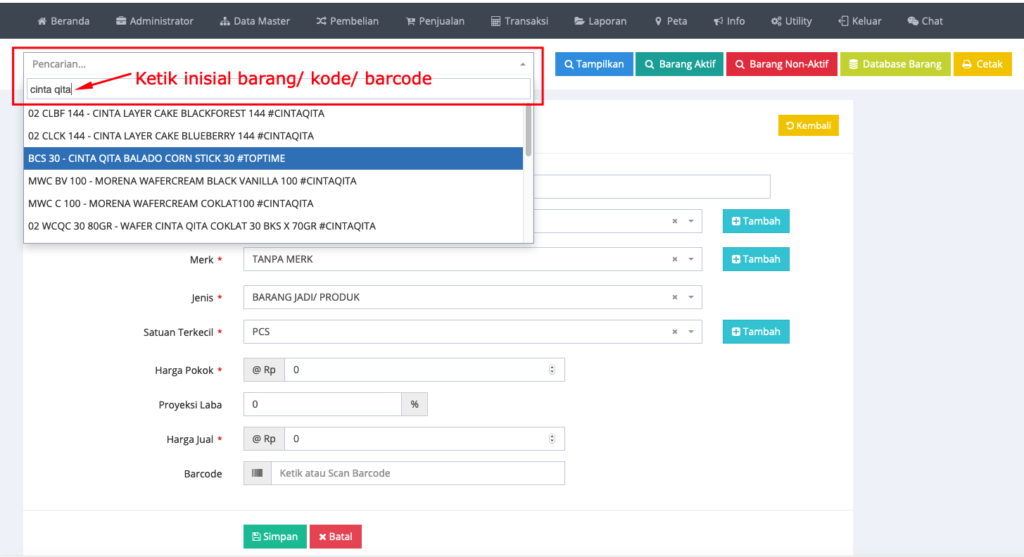
3. Klik Tombol “Cut Off Stock”
Setelah item barang terpilih, klik tombol “Cut Off Stock” warna orange di ujung kanan atas halaman untuk menuju menu pengisian jumlah stock awal.
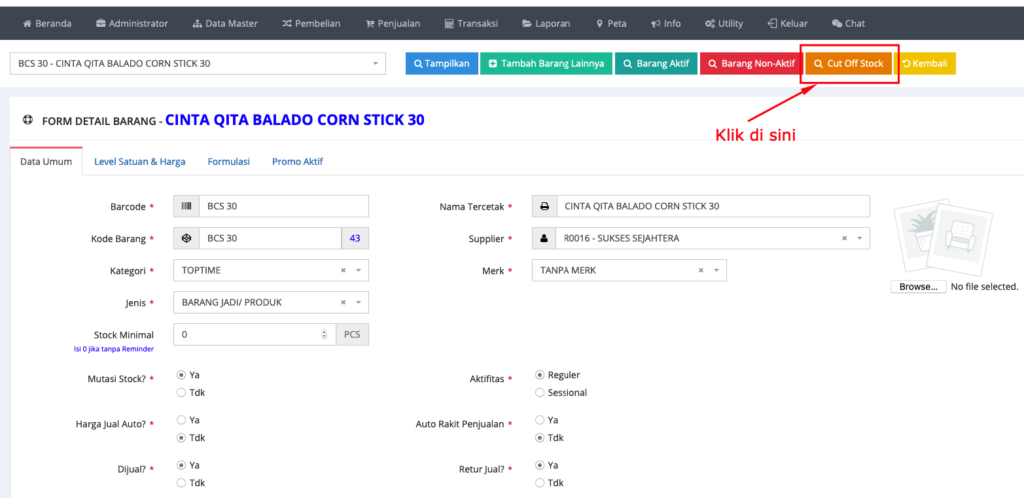
4. Sesuaikan Pilihan Gudang
Pastikan posisi gudang sesuai dengan posisi fisik stock yang akan diinputkan. Untuk mengisi stock pada gudang lainnya, bisa dengan mengubah langsung pilihan gudang yang sesuai.
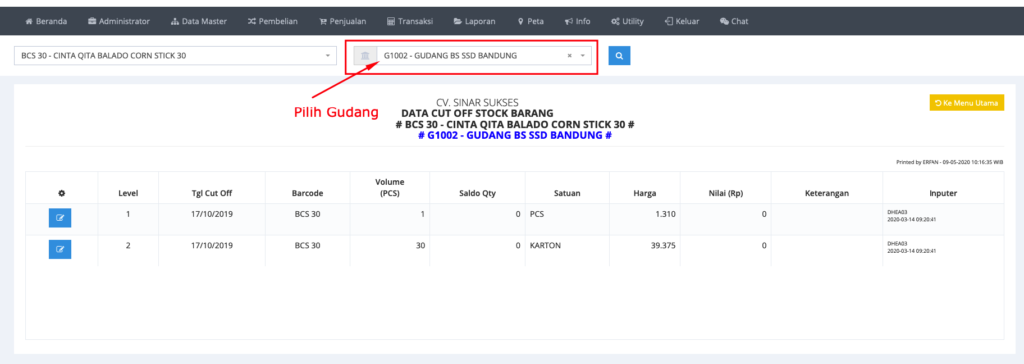
5. Mengisi Jumlah Stock dan Harga Perolehan Barang
Klik tombol edit warna biru di kolom paling kiri, sesuai dengan baris satuan barang yang akan diisi.
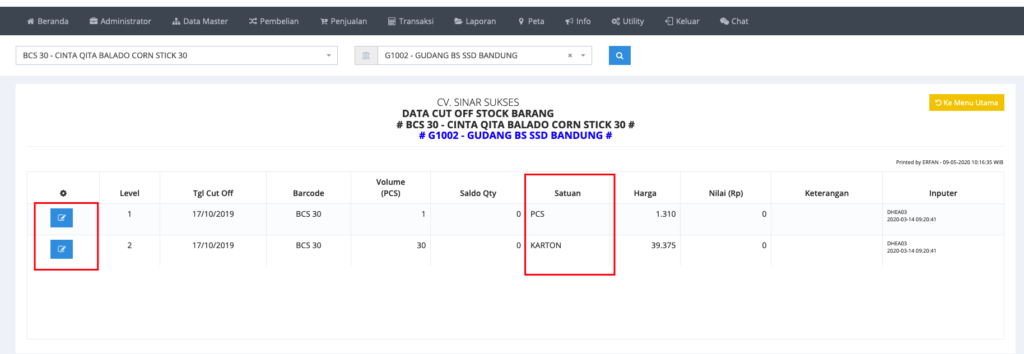
Pada gambar di atas, jika kita ingin menginputkan stock dalam satuan Karton, maka kita klik tombol Edit pada baris kedua. Hingga tampil jendela form cut off seperti gambar berikut :
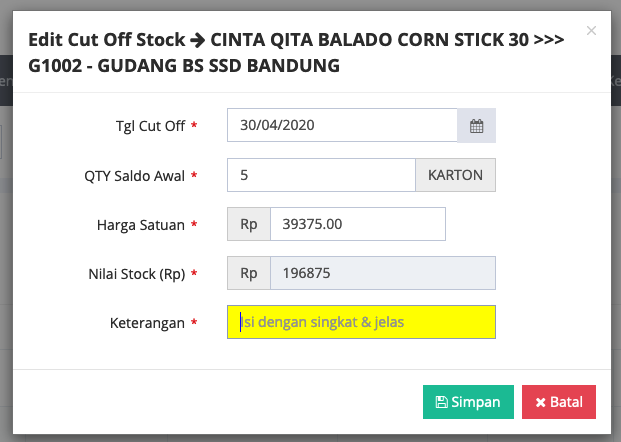
Tgl Cut Off >>> Diisi dengan tanggal awal yang telah ditentukan, dan tidak boleh diisi dengan tanggal dalam periode transaksi.
QTY Saldo Awal >>> Diisi dengan jumlah stock awal sesuai satuan, dalam contoh di atas adalah 5 Karton.
Harga Satuan >>> Diisi dengan harga satuan perolehan barang dalam rupiah, yang dihitung dari perhitungan Average atau rata-rata.
Nilai Stock (Rp) >>> Terisi otomatis hasil perkalian QTY Saldo Awal dengan Harga Satuan.
Keterangan >>> Bisa diisi sesuai kebutuhan (tidak wajib).
Klik tombol Simpan warna hijau untuk menyimpan data cut off, sehingga akan tampil data seperti berikut ini :
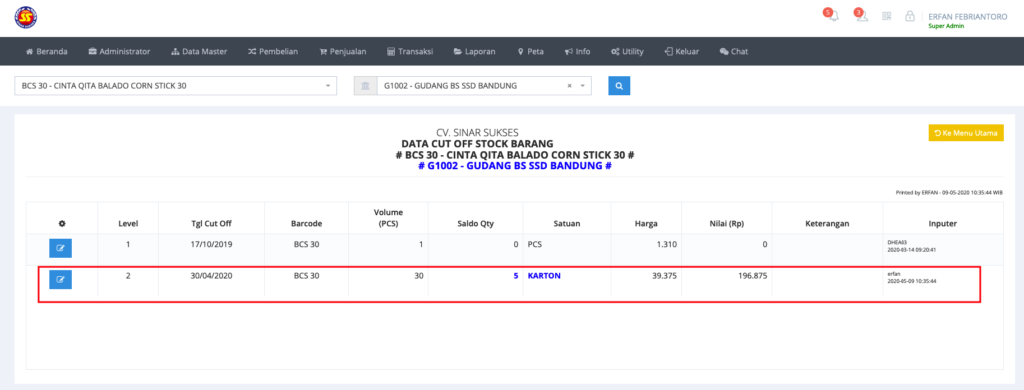
6. Melanjutkan Pengisian Cut Off Stock Item Barang Lain
Anda tidak perlu mengulang Poin 1 untuk melanjutkan ke item barang yang lain. Tetapi cukup dengan melakukan pencarian item barang tersebut pada kolom pencarian di ujung kiri atas halaman cut off ini dengan mekanisme seperti yang diulas pada Poin 2.
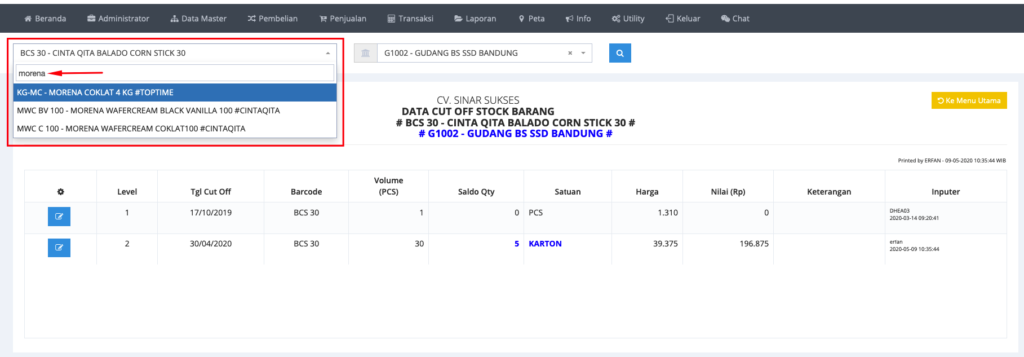
Demikian langkah-langkah penginputan data cut off stock awal persediaan barang pada Aplikasi neTurmeric.
Semoga Bermanfaat…

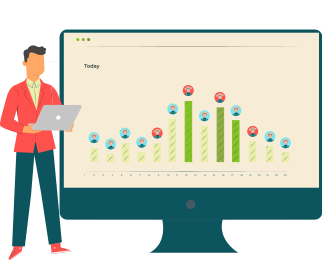


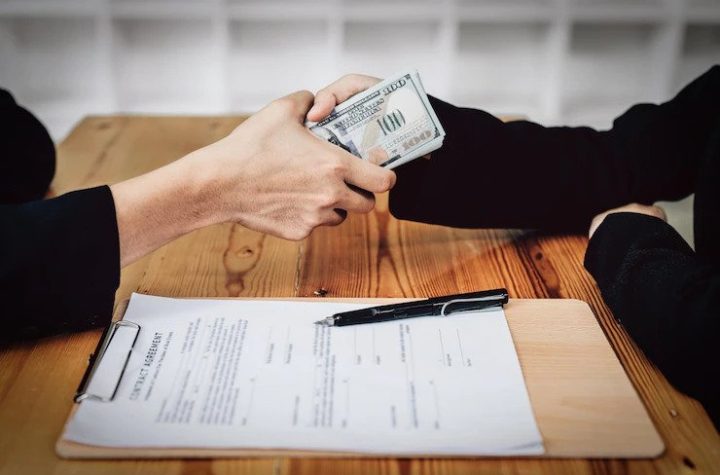
 Hubungi kami
Hubungi kami
More Stories
Kenapa Tidak Bisa Mengubah Plafon Limit Piutang Customer pada Aplikasi neTurmeric?
Bagaimana Input Pembelian Fixed Asset Secara Kredit/Menggunakan DP pada Aplikasi neTurmeric?
Bagaimana Cara Input Penggajian Karyawan dengan Potongan, pada Aplikasi neTurmeric?